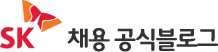보기 좋은 떡이 읽기도 좋다! PPT 꿀팁 사이트/방법 소개!
<사진출처 : www.google.com/이미지>
많이들 보았던 사진. 위 자료는 일명 ‘보는 이를 아프게 하는 PPT 짤’로 피피티의 잘못된 디자인 예시로 알려진 사진이다. PPT, 발표를 위한 기본 요소이지만 처음 파워포인트를 켜면 멍해지는 기분을 많이 느꼈을 것이다. 컬러는 어떻게 해야 하지… 폰트는 화려한 게 좋을까, 기본이 좋을까… 기본 굴림체, 턱없이 비어 보이는, 혹은 너무나도 꽉 차 복잡하기만 한 배경.. 마치 세월을 거스르는 듯한 오래된 디자인에서 탈출하지 못하고 있는 당신! 정보를 찾아보고 싶어도, 검색어, 핵심 키워드를 잡지 못해 갈피를 잡지 못하고 헤매는 당신! 그대들을 구제해 줄 PPT 꿀팁 사이트 및 작은 방법으로도 깔끔한 PPT를 만들 수 있는 작성법에 대해 공유를 하고자 한다.
SK Careers Editor 채소희
1. PPT의 구성 방식 – 두괄실/미괄식/양괄식
간단한 레이아웃 정리만으로도 깔끔한 PPT로 재탄생 될 수 있는 글 구성 방식을 소개한다. 두괄식, 미괄식, 양괄식 크게 세 가지의 구성에 대하여 차례대로 알아보자.
두괄식 – 머리두의 한자 뜻과 같이, 요지를 글의 앞 부분에 배치
두괄식은 머리두의 한자의 뜻을 따서, 자신이 말하고자 하는 요지를 글의 맨 처음 앞단에 배치하여 빠른 시간 내에 자신이 전달하고자 하는 핵심 의견을 내놓는 방법이다. 두괄식을 PPT 형식에 녹아내는 방법은 페이지의 맨 처음 상단에 현재 페이지에서 자신이 말하고자 하는 핵심 한 줄을 적고 시작하게 되면 두괄식 PPT 형식이 된다. 두괄식은 깔끔하게 먼저 자신의 생각을 한 줄로 정리하여 뒷부분에 이어지는 정보를 보여주게 됨으로 자연스럽게 내 의견을 깔끔하게 전달할 수 있으며, 뒤이어 나오는 자료들에 대한 매끄러운 맥락 이어짐이 가능하다는 것이 장점이다.
미괄식 – 꼬리미 한자 뜻과 같이, 요지를 글의 뒷부분에 배치
미괄식은 꼬리미의 의미로 자신이 말하고자 하는 요지를 두괄식과 반대로 글의 뒷부분에 배치하는 것을 뜻한다. 상대방에 대한 다소 부정적인 평가를 내릴 때에 사용하면 좋은 방법으로, 문제점을 제기하거나 앞단의 자료 내용이 방대할 때, 미괄식의 방식으로 마지막 정리 문구를 글 뒷부분에 한 줄로 요약하게 되면 깔끔하게 한마디로 정리를 해 줄 수 있고, 문제점을 정확히 한 단어로 집어줄 수 있는 것이 장점이다.
양괄식 – 앞, 뒤 둘 다 놓칠 수 없다! 글의 앞 뒤로 주된 내용을 배치
양괄식은 두괄식, 미괄식이 합쳐진 개념으로 글의 앞뒤로 모두 주된 내용을 한 줄씩 배치하는 방법으로 논설문에서 가장 많이 쓰이는 방법 중 하나이다. 보편적으로 양괄식 PPT 방식을 주로 많이들 이용하며, 양괄식으로 PPT 페이지를 구성할 때, 앞단엔 물음을 던지고, 마지막에 한 문장으로 정리를 해주는 식의 설명 페이지에 대한 물음을 던지고 자료에 대한 마지막 정리를 하는 형태로 많이들 이용하고 있는 방식이다.
위 자료처럼, 설명 방식에 대한 기준만 세워주게 되더라도 설명 방식에 대한 깔끔한 하나의 레이아웃 기준에 생성되어, 보다 읽기 편한 PPT로 발전할 수 있다.
2. PPT 자료 꿀팁 사이트소개
설명 레이아웃 기준을 정했다면, 레이아웃 다음으로 읽기 좋은 PPT 퀄리티의 가장 중요한 요소는 무엇일까? 그것은 바로 하이퀄리티의 자료(사진, 영상, 인포그래픽, 도표, 통계자료 등) 이다. 이 글을 보고 있는 독자 중, 평상시 네이버나 구글링을 통해 글로 이루어진 기사와 통계자료는 많이 찾을 수 있었지만, 그것을 표현하기 위한 아이콘이나 고퀄리티의 사진을 찾기가 힘들었던 경험이 있었을 것이다. 그런 친구들을 위한 PPT 디자인 자료 꿀팁 사이트를 소개한다.
▶ 고퀄리티 이미지/영상을 위한 사이트
저작권 프리의 무료 이미지, 영상 검색을 위해 용이한 사이트로 Picjumbo는 이미지 위주의 사이트, 그리고 Pixabay는 이미지/영상 둘 다 찾을 수 있는 사이트이다. 검색어를 통해 원하는 사진, 영상의 이미지를 찾을 수도 있고, 카테고리별로 볼 수도 있기에 원하는 이미지를 찾기에 좋은 사이트이다. Picjumbo의 사이트엔 뒤 배경으로 깔 수 있는 고퀄리티의 사진들도 많으니 유용하게 무료로 즐겨보자!
사이트 : www.picjumbo.com, http://pixabay.com
▶ 인포그래픽/깔끔한 아이콘이 넘치는 사이트
위의 두 사이트는 아이콘, 인포그래픽에 활용하기 좋은 자료들이 넘쳐나는 사이트이다. 저작권 무료이며, 직접 만들고 그리지 않더라도 고퀄리티의 아이콘으로 깔끔하게 표현할 수 있어 톤앤 매너에 맞춰서 잘 배치를 한다면 쉬운 방법으로 PPT 전문가의 느낌이 물씬 느껴지는 디자인을 간편하게 만들 수 있는 것이 장점이다. 방대한 양의 아이콘 저장소와 같은 이곳을 즐겨찾기 추가해두고 적절히 잘 이용해보자!
사이트 : http://thenounproject.com/, http://flaticon.com/
▶ 컬러조합 추천 사이트
형태도, 레이아웃도 모두 정했는데, 항상 마지막에 이것저것 바꿔보며 망설여질 때가 있다. 다들 공감할PPT 색상에 대한 고민. 어떤 색상으로 환상의 컬러 조합을 만들어볼까?라는 고민은 PPT 첫 장부터 마지막 장까지 끊임없이 고민되는 항목 중 하나이다. PPT의 컬러 같은 경우에는 브랜드 PT를 준비하거나 제품에 대한 프로모션 PT를 준비할 때 말하고자 하는 대표 메인 브랜드/제품과 컬러가 잘 어우러지면, 보는 사람의 호감도를 더 높게 얻을 수 있다.
귀 얇은 컬러 선택 망설임자를 위한 컬러 조합 추천사이트를 소개한다. Adobe에서 공식적으로 운영하고 있는 컬러 사이트이며, 단색, 보색, 유사색, 추천 색 등 여러 컬러 조합을 볼 수 있는 사이트이다. 그래픽 프로그램계의 강자 Adobe에서 운영하는 사이트인 만큼 업로드도 빠르고 다양한 유저들의 수많은 선택한 컬러 조합도 볼 수 있다. 색상 결정에 고민이 될 때, 유용하게 이용해보자!
사이트 : https://color.adobe.com/
3. PPT 정보 꿀팁 블로그 소개
다양한 자료의 사이트들이 있었다면, 한글로 된 무료 템플릿과 PPT강좌를 쉽게 글과 영상으로 볼 수 있는 꿀팁 블로그도 존재한다는 사실! PT까지 시간이 얼마 남지 않았을 때, 다양한 디자인에 도전해보고 싶을 때, 고수들의 팁을 엿듣고 싶을 때 PPT 전문 블로그를 수시로 방문하여 꿀팁을 얻어보자!
4. 꿩 대신 닭! 일러스트레이터로 PPT 만드는 방법
PPT는 항상 파워포인트로만 만들어야 하는 것일까? NO! 그렇지 않다. 파워포인트 이외에 쉽게 여러 장의 파일을 간편하게 볼 수 있는 PDF형식으로 그림을 그리는 툴인 일러스트레이터로도 PPT를 만들 수 있다. 일러스트레이터로 만드는 PPT의 장점은 내가 그리고 싶은 모든 것을 PPT를 만드는 과정 속에서 동시에 표현이 가능하다는 것이다. 단점으로는 트렌지션 애니메이션은 적용할 수 없으니 유의하자!
1) 먼저, 일러스트레이터를 켜고 작업창을 설정해준다
일러스트레이터는 그릴 수 있는 도화지 같은 개념의 도큐먼트를 초반에 설정을 해주어야 작업을 시작할 수 있다. Ctrl+N를 눌러 New Document를 만들 수 있는 창을 띄워, 세 번째 탭에서 보이는 Number of Art Boards 수를 자신이 만들고자 하는 페이지의 장 수를 입력해준다. 이후 바로 우측 정렬 모양을 네 번째 활성 탭인 직선으로 설정한다. 입력이 완료된 후, Advanced 탭에서 화면 컬러 모드인 RGB를 선택하여 주고 OK를 누른다.
2) PPT 디자인 작업을 마친 후, PDF파일로 저장해준다
설명대로 입력을 하고 오케이를 누르면, 위 사진자료처럼 일자로 나열되어있는 작업 창이 뜨게 된다. 각각 페이지에 PT 순서에 따른 자료를 만들고, 디자인/정보입력 작업이 끝난 다음, 상단 메뉴 탭의 Save As, 다른 이름으로 저장, 파일 형식은 Adobe PDF, 그리고 좌측의 Use Artboards를 함께 눌러준다. 이렇게 저장을 하게 되면, 자신이 작업한 순서대로 페이지 변환 없이 그대로 PDF 파일로 볼 수 있도록 간편하게 저장된다.
3) PDF로 만들어진 PPT 확인하기!
저장 위치를 오픈하여 PDF 형식으로 저장된 PPT가 문제가 없는지 확인해본다. 이렇게 파워포인트가 아닌 일러스트레이터로 PPT를 만들게 되면 애니메이션은 적용할 수 없지만, 내가 원하는 대로 자유롭게 그리고, 쓸 수 있는 장점이 있어 나만의 스타일이 담긴 PPT를 만들 수 있기때문에, 디자인과 친구들이 주로 PPT를 만들 때 손쉽게 이용하는 방식 중 하나이다.
다양하게 PPT를 좀 더 잘 보이게 하는 비주얼적 방식에 대하여 알아보았다. 항상 어려웠던 PPT, 고치고 또 고쳤던 PPT. 여러 꿀팁 사이트, 블로그들과 설명 레이아웃 방식의 기준을 통해 보기 좋은 떡이 먹기도 좋다는 옛말처럼, 보다 손쉽게 PPT를 보기 좋은 떡으로, 그리고 읽기 쉬운 PPT로 한층 업그레이드해보자!
'Trend > 캠퍼스 트렌드' 카테고리의 다른 글
| 내가 나를 잘 모른다? 너무해 T.T! 다양한 심리검사로 '나'찾기 (1) | 2016.11.21 |
|---|---|
| 도전! 나의 스토리가 풀리는 플리마켓 (0) | 2016.11.15 |
| 동아리 탐방, IT 연합 동아리 넥스터즈(NEXTERS) (2) | 2016.11.08 |
| 전 세계 대학강의를 무료로! MOOC (0) | 2016.11.03 |
| 노트북 어떻게 사요? 노트북 고르는 방법 (2) | 2016.10.18 |